电脑显示IP地址错误怎么办|电脑无法上网提示IP地址错误的解决方法
更新日期:2024-03-22 02:08:29
来源:投稿
手机扫码继续观看

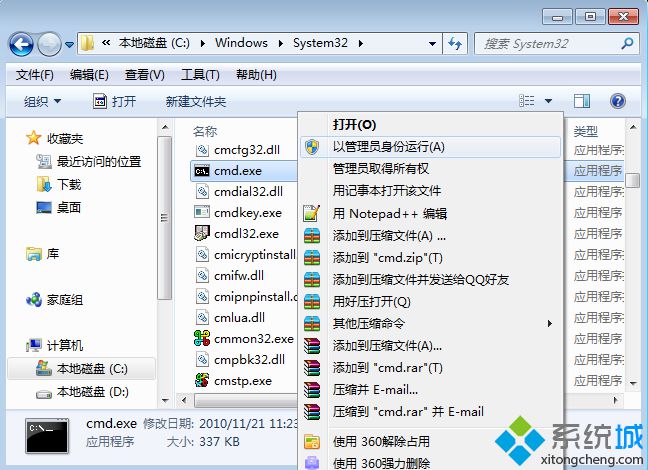 5、完成以上设置后如果还是无法解决,则很有可能是路由问题,这个时候最简单的方法就是进路由查看是否绑定mac或者被禁用,或者通过重置路由器来解决,再不行,尝试手动设置ip地址https:///jiaocheng/xp_article_27131.html。
5、完成以上设置后如果还是无法解决,则很有可能是路由问题,这个时候最简单的方法就是进路由查看是否绑定mac或者被禁用,或者通过重置路由器来解决,再不行,尝试手动设置ip地址https:///jiaocheng/xp_article_27131.html。
有用户和小编反映,电脑无法上网,经过诊断后显示是IP地址错误的原因,如果我们遇到了这样的错误应该怎么办?所以,在下面的内容中,小编要和大家介绍在电脑提示IP地址错误无法上网的具体解决方法。
推荐:电脑最新系统下载
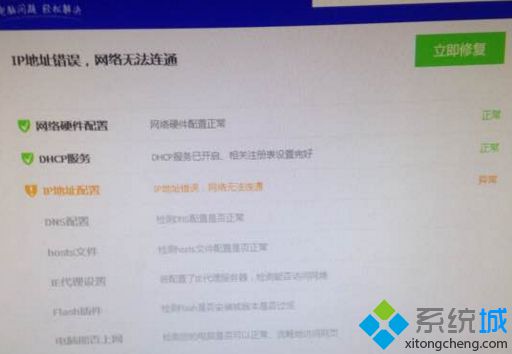
1、首先确定是否禁用了本地连接,如果禁用,则将其启用,步骤:右下角找到网络图标,右键点击它选择“打开网络和共享中心”,点击左侧的“更改适配器设置”,或者桌面上右键“网络”--“属性”--“更改适配器设置”;
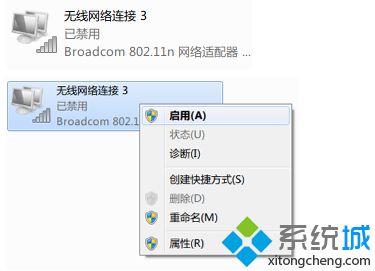
2、如果仍无法获取ip地址,请直接重置网络:按Win+R键打开运行,输入cmd并回车,win键是Windows徽标键,位于Ctrl和Alt中间;
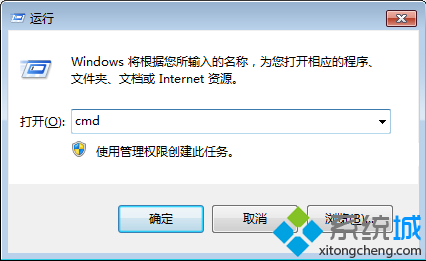
3、在命令提示符中输入netsh winsock reset,回车,注意中间的空格,如果提示需要管理员权限,则在开始菜单左下角的搜索框输入cmd,右键cmd.exe选择以管理员身份打开;
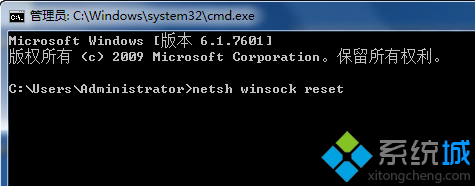
4、如果开始菜单匹配不到cmd,进入C:\Windows\System32目录,找到cmd.exe,右键--以管理员身份运行;
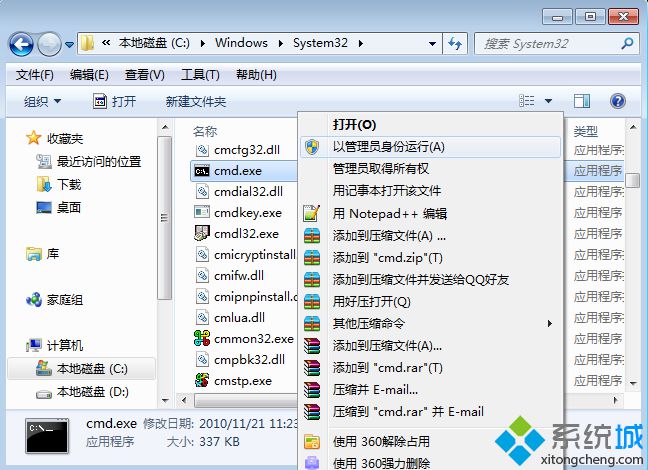 5、完成以上设置后如果还是无法解决,则很有可能是路由问题,这个时候最简单的方法就是进路由查看是否绑定mac或者被禁用,或者通过重置路由器来解决,再不行,尝试手动设置ip地址https:///jiaocheng/xp_article_27131.html。
5、完成以上设置后如果还是无法解决,则很有可能是路由问题,这个时候最简单的方法就是进路由查看是否绑定mac或者被禁用,或者通过重置路由器来解决,再不行,尝试手动设置ip地址https:///jiaocheng/xp_article_27131.html。
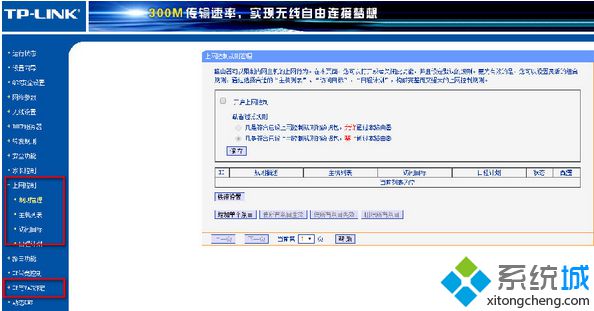
以上就是在电脑中提示IP地址错误,无法上网的几种解决方法,有问题的可以参考一下。
该文章是否有帮助到您?
常见问题
- monterey12.1正式版无法检测更新详情0次
- zui13更新计划详细介绍0次
- 优麒麟u盘安装详细教程0次
- 优麒麟和银河麒麟区别详细介绍0次
- monterey屏幕镜像使用教程0次
- monterey关闭sip教程0次
- 优麒麟操作系统详细评测0次
- monterey支持多设备互动吗详情0次
- 优麒麟中文设置教程0次
- monterey和bigsur区别详细介绍0次
系统下载排行
周
月
其他人正在下载
更多
安卓下载
更多
手机上观看
![]() 扫码手机上观看
扫码手机上观看
下一个:
U盘重装视频












